发布时间:2024-09-16 02:19 栏目:游戏攻略 作者:
随着智能手机和智能电视的普及越来越多的人开始探索将手机屏幕内容投射到电视上的方法这种做法不仅可以享受更大的屏幕还能分享照片、视频等多媒体内容带来更好的娱乐体验。本文将以vivos7e手机为例详细分享如何将手机内容投射到电视上。

在学习具体投屏方法前首先需要了解几种常见的投屏技术:
1. Miracast:这种技术无需通过网络就可以直接将手机的屏幕投射到支持Miracast协议的电视上。
2. DLNA:需要通过相同的Wi-Fi网络连接实现多媒体内容的共享。
3. Chromecast:通过Google的Chromecast设备可以将手机的内容投射到电视上。
以上三种是比较常见的投屏技术看起来技术都是不一样的但实际上基本原理相似需要手机和电视处于同一网络。
在开始投屏之前确保以下设备和条件具备:
1. vivos7e手机:确保手机电量充足并连接到Wi-Fi。
2. 智能电视:需要支持DLNA、Miracast或其他投屏协议连接同一个Wi-Fi。
3. 强稳定的Wi-Fi网络:投屏需要通过网络数据传输网络质量会影响投屏效果。
打开电视投屏功能
1. 检查电视型号和支持协议:确认你的电视支持哪种投屏技术。如果支持Miracast那么直接启用Miracast功能;如果是DLNA可以尝试通过电视的设置界面开启。
2. 进入投屏准备状态:在电视的设置菜单中找到“投屏”、“Miracast”或“无线显示”等选项开启之后电视会处于等待接入的状态。
设置vivos7e手机
1. 进入设置界面:在vivos7e手机上找到并打开“设置”应用。
2. 开启投屏功能:
进入设置菜单找到“其他网络和连接”点进去。
在“其他网络和连接”里面找到“手机投射”点击进入投屏设置界面。
3. 选择目标设备:在“手机投射”界面系统会自动扫描同一网络下的其他设备。当看到电视的名称时点击它就可以开始连接。
确认连接
在电视上可能会出现确认连接的提示需要你用遥控器选择“允许”或“确认”此连接请求。确认之后手机的内容就会被投射到电视上。
成功投屏后如何更高效地使用这一功能以充分发挥大屏的优势?以下是一些常见使用情景及其技巧:
1. 观看视频:打开视频播放应用如B站、优酷等通过投屏将视频内容展示在电视上。享受更高清的大屏观影体验。
2. 照片展示:将手机上的照片通过电视展示尤其适合在家庭聚会或朋友聚会上分享旅行照片、庆祝视频等。
3. 游戏娱乐:将手机游戏投屏到电视上通过更大的屏幕来游戏给人视觉和操作上的双重享受。
在使用投屏功能时可能会遇到一些问题以下是常见问题及解决方案:
1. 连接失败:请确认手机和电视连接的是同一个Wi-Fi网络且电视支持相应的投屏协议。
2. 画面卡顿:这种情况一般是由于网络问题或信号干扰。建议重启路由器或换一个干扰较少的Wi-Fi频道。
3. 无声音:若画面正常但无声音检查手机和电视的音频设置确保音量适中且选择了正确的音频输出设备。
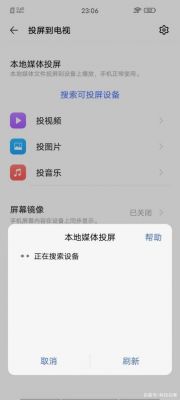
通过上述步骤和方法您可以轻松将vivos7e手机的内容投射到电视上享受更大屏幕带来的愉悦体验。投屏不仅是娱乐方式的提升也是家庭互动的新途径。希望这篇教程能帮到您顺利实现投屏功能。
明日方舟澄闪三丽鸥联动皮肤「花房茶话会」详情揭晓2024-11-08
王者荣耀公孙离的攻速阈值是多少?2024年公孙离攻速阈值一览2024-09-02
揭秘《战舰少女R》新舰船72号工程2024-09-20
王者荣耀测字选键技巧和2024-11-02
金铲铲之战S13闭环家人阵容推荐攻略2024-11-17
王者荣耀S36赛季何时结束?-王者荣耀S36赛季结束时间2024-08-23
《Minecraft》玻璃制作全攻略:详细教程2024-07-02
洛克人暂停大法怎么用 洛克人2泡泡人暂停2024-07-31
最终幻想起源:奖杯达成和成就解锁条件详解2024-09-14
仙剑世界长风豹最强配队阵容推荐及攻略【完整攻略】2025-02-19
部落冲突6级石头人详细数据1-5级升级时间缩短2024-09-06
盒马相机权限设置教程 - 如何允许盒马应用访问相机权限2024-11-14